Khi Apple ra mắt iPhone mới và cập nhật hệ điều hành, thường có những phàn nàn về thời lượng pin. Dù Apple đã cải thiện thời gian sử dụng pin trên dòng iPhone 16, nhưng vẫn có một số người gặp vấn đề về pin.
Những vấn đề về pin có thể xuất phát từ các tính năng mới của Apple hoặc những lỗi chưa được khắc phục. Dù nguyên nhân là gì, dưới đây là danh sách gợi ý giúp tối ưu hóa thời lượng pin cho iPhone của bạn. Bạn sẽ cần cân nhắc giữa việc sử dụng các tính năng và giảm tiêu hao pin, tắt những tính năng không cần thiết để pin sử dụng được lâu hơn.

Không phải tất cả các mẹo này đều dành riêng cho iOS 18 và iPhone 16, nhưng sẽ giúp bảo vệ pin dù bạn dùng iPhone 16 hay phiên bản cũ hơn.
1. Tắt tính năng iPhone Mirroring
iPhone Mirroring cho phép bạn điều khiển iPhone từ máy Mac và nhận thông báo iPhone trên màn hình Mac. Dù bạn không mở ứng dụng trên Mac, kết nối giữa iPhone và Mac vẫn hoạt động, có thể gây hao pin. Để tắt tính năng này, vào Cài đặt > Chung > AirPlay & Continuity và xóa các máy Mac được kết nối với iPhone.
2. Xóa widget trên màn hình chính và màn hình khóa
Widget có thể ảnh hưởng đến pin, đặc biệt nếu bạn không sử dụng chúng thường xuyên. Trên màn hình chính, nhấn giữ widget và chọn dấu “-” để xóa. Với màn hình khóa, bạn có thể tạo nhiều tuỳ chọn khác nhau, bao gồm một phiên bản không có widget để tiết kiệm pin.
3. Sử dụng chế độ tối
Chế độ tối giúp tiết kiệm pin nhờ màn hình OLED tiêu tốn ít năng lượng hơn khi hiển thị các pixel màu tối. Theo nghiên cứu, chế độ tối có thể tiết kiệm tới 47% pin, đặc biệt khi sử dụng ngoài trời.
4. Chú ý đến các tùy chọn trong Trung tâm điều khiển
Trung tâm điều khiển trong iOS 18 có thể tuỳ chỉnh với các tùy chọn khác nhau. Một số tùy chọn có thể gây hao pin, chẳng hạn như điều khiển nhạc với hình ảnh album. Bạn có thể tùy chỉnh Trung tâm điều khiển bằng cách nhấn giữ màn hình và xóa các tùy chọn không cần thiết.
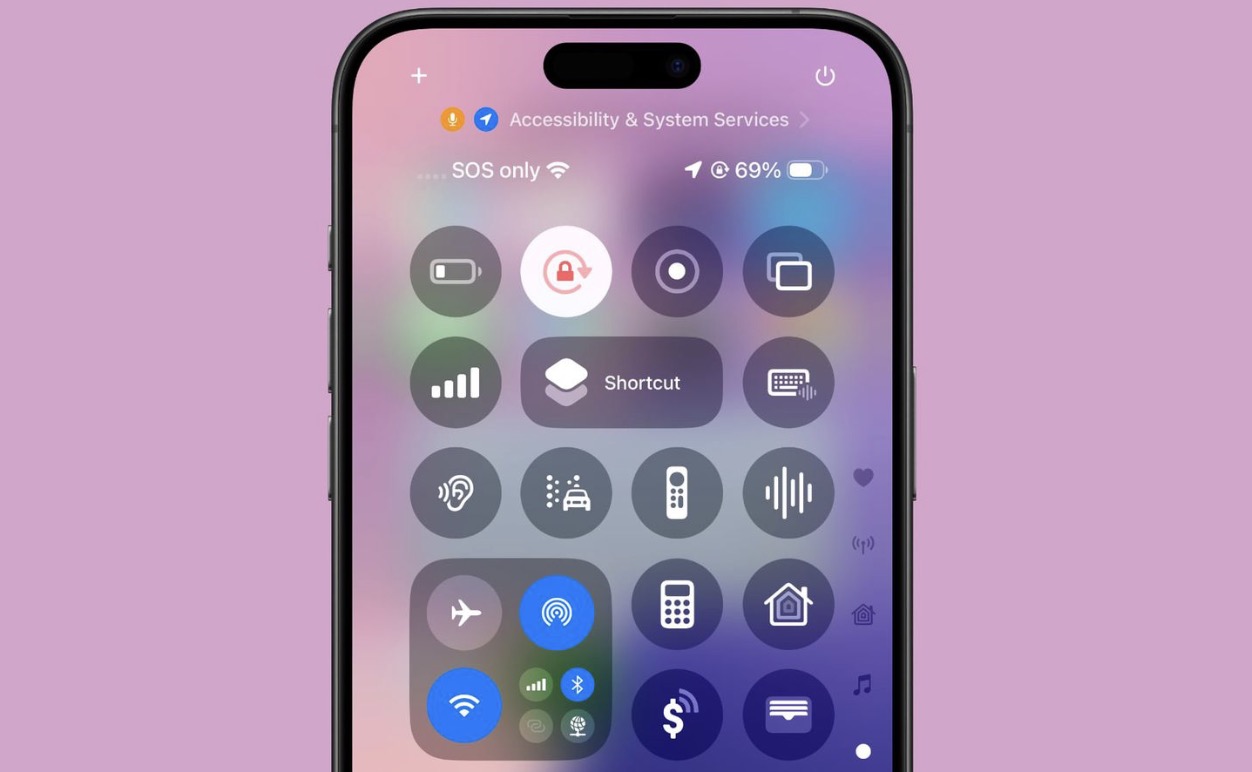
5. Tắt các nút điều khiển trên màn hình khóa
iOS 18 cho phép bạn loại bỏ các nút Camera và Đèn pin trên màn hình khóa. Nếu bạn vô tình bật Đèn pin hoặc Camera trong túi, pin có thể hao rất nhanh. Hãy tắt các nút này bằng cách nhấn giữ màn hình khóa và chọn Tùy chỉnh.
6. Tắt ProMotion
Nếu bạn có iPhone 16 Pro với màn hình ProMotion 120Hz, giảm tần số làm mới xuống 60Hz có thể kéo dài tuổi thọ pin. Bạn có thể tắt ProMotion bằng cách vào Cài đặt > Trợ năng > Chuyển động và bật “Giới hạn tốc độ khung hình”.
7. Tắt Live Activities
Live Activities là tính năng cho phép các ứng dụng hiển thị thông báo liên tục trên màn hình khóa hoặc Dynamic Island. Điều này có thể gây hao pin. Bạn có thể tắt Live Activities trong Cài đặt > Face ID & Mật mã.
8. Tắt chia sẻ AirDrop gần
Nếu bạn thường xuyên kích hoạt AirDrop do iPhone gần các thiết bị khác, tính năng này có thể làm hao pin. Hãy tắt tính năng này trong Cài đặt > Chung > AirDrop và tắt “Bringing Devices Together”.
9. Sử dụng bản đồ ngoại tuyến
Tải bản đồ Apple Maps để sử dụng ngoại tuyến có thể giúp tiết kiệm pin khi bạn ở nơi có kết nối di động yếu. Bạn có thể tải bản đồ trong ứng dụng Maps và tắt kết nối di động để tiết kiệm pin.
10. Tắt phản hồi haptic của bàn phím
Tính năng phản hồi haptic của bàn phím tiêu tốn một lượng pin nhất định. Nếu không cần, bạn có thể tắt tính năng này trong Cài đặt > Âm thanh & Phản hồi > Phản hồi bàn phím.
11. Tắt màn hình luôn bật
Màn hình luôn bật trên các mẫu iPhone Pro vẫn tiêu hao năng lượng ngay cả khi ở chế độ tiết kiệm pin. Để tắt, vào Cài đặt > Màn hình & Độ sáng > Màn hình luôn bật.
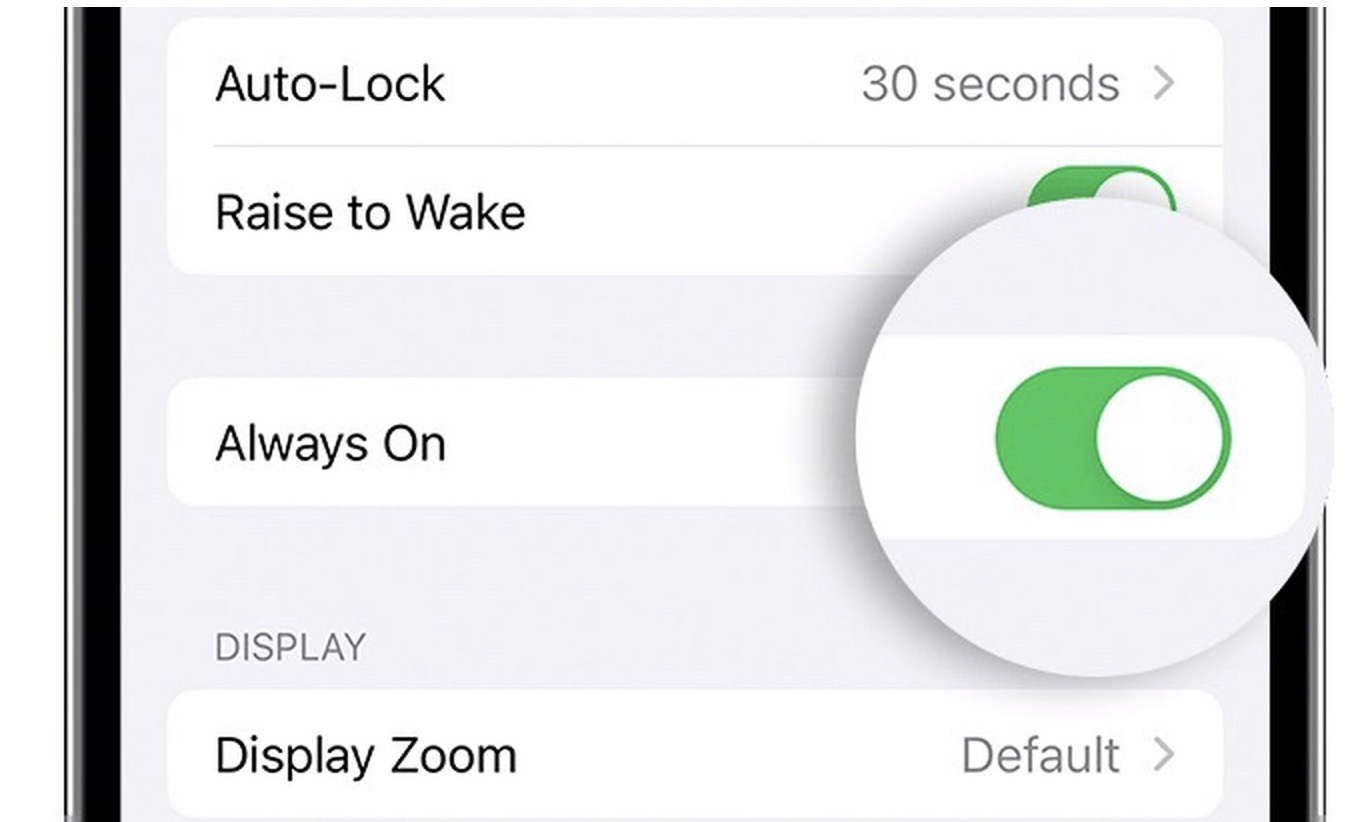
12. Sử dụng Chế độ tập trung (Focus Modes)
Chế độ Focus giúp giảm số lượng thông báo nhận được trong ngày, qua đó giảm việc hiển thị màn hình và hao pin.
13. Sử dụng thông báo tóm tắt (Scheduled Summary)
Tóm tắt thông báo cho phép bạn nhận các thông báo không quan trọng cùng một lúc, tiết kiệm pin. Bạn có thể kích hoạt trong phần Thông báo của Cài đặt.
14. Hạn chế quyền truy cập vị trí của ứng dụng
Giảm bớt số ứng dụng có quyền truy cập vị trí sẽ giúp tiết kiệm pin. Bạn có thể chỉnh quyền truy cập vị trí trong Cài đặt > Quyền riêng tư & Bảo mật > Dịch vụ vị trí.
15. Hạn chế ứng dụng sử dụng Bluetooth
Nhiều ứng dụng yêu cầu quyền truy cập Bluetooth mà không thực sự cần thiết. Hãy kiểm tra và tắt quyền này cho những ứng dụng không cần dùng Bluetooth trong Cài đặt > Quyền riêng tư & Bảo mật > Bluetooth.
16. Sử dụng chế độ tiết kiệm pin (Low Power Mode)
Chế độ tiết kiệm pin là cách đơn giản nhất để kéo dài thời lượng pin, giảm hoạt động nền và các hiệu ứng hình ảnh.
17. Sử dụng Wi-Fi và chế độ máy bay
Khi bạn ở nhà hoặc nơi có Wi-Fi, hãy kết nối Wi-Fi thay vì sử dụng dữ liệu di động. Nếu bạn có tín hiệu di động yếu, hãy bật chế độ máy bay để tiết kiệm pin.
18. Quản lý ứng dụng ngốn pin
Bạn có thể kiểm tra ứng dụng nào đang tiêu tốn nhiều pin nhất trong phần Pin của Cài đặt. Nếu không cần thiết, hãy xóa hoặc hạn chế sử dụng ứng dụng đó.
19. Giới hạn hoạt động nền
Tắt tính năng làm mới ứng dụng nền cho những ứng dụng không cần thiết trong Cài đặt > Chung > Làm mới ứng dụng nền.
20. Thay đổi cài đặt email
Điều chỉnh cách thức và tần suất ứng dụng Mail kiểm tra email mới sẽ giúp tiết kiệm pin. Bạn có thể điều chỉnh trong Cài đặt > Mail > Tài khoản > Tải dữ liệu mới.
21. Gỡ bỏ AirTag
Nếu không cần thiết, hãy tạm thời ngừng sử dụng AirTag để tránh hao pin. Bạn có thể quản lý AirTag trong ứng dụng Find My.
22. Bảo vệ tuổi thọ pin
Tính năng sạc tối ưu hóa trên iPhone 16 giúp bảo vệ pin bằng cách giới hạn sạc đến 80%. Bạn có thể điều chỉnh mức sạc trong Cài đặt > Pin > Sạc.
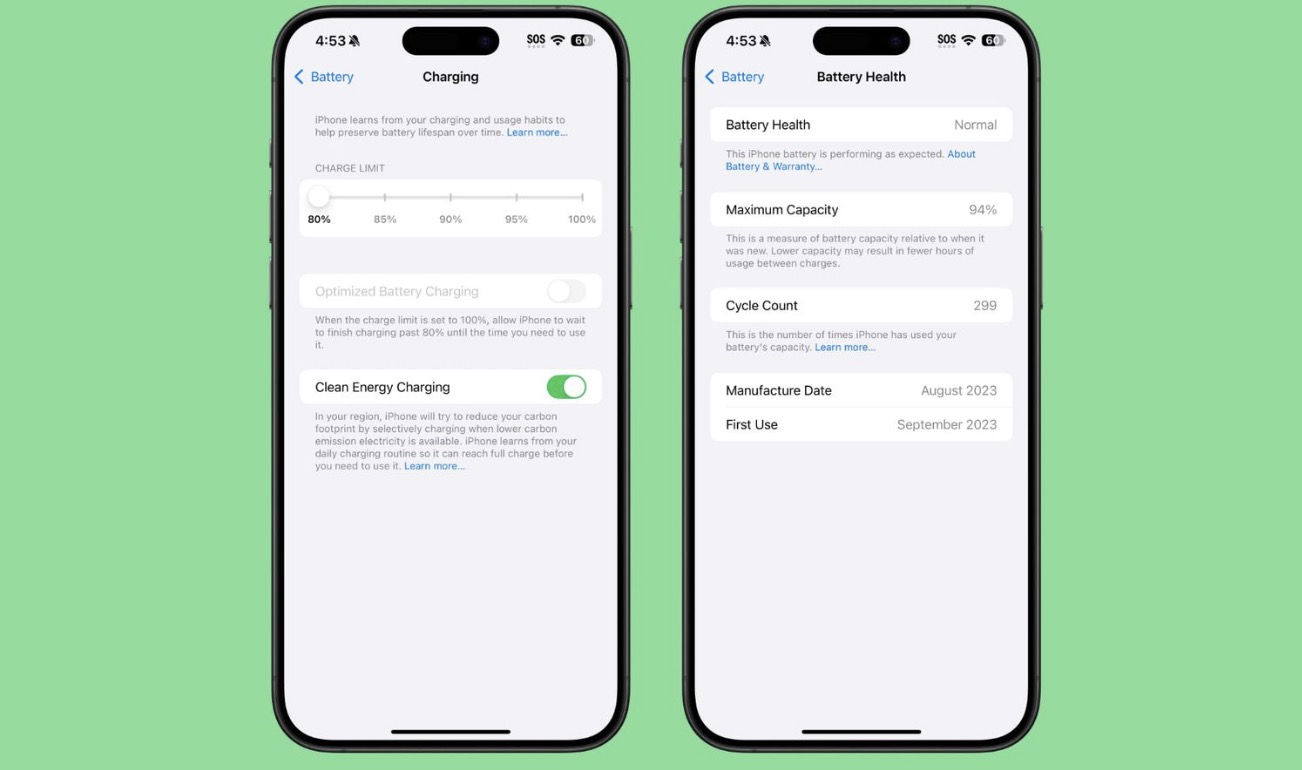
Nguồn: MacRumors
https://www.macrumors.com/guide/iphone-16-battery-saving-tips/




